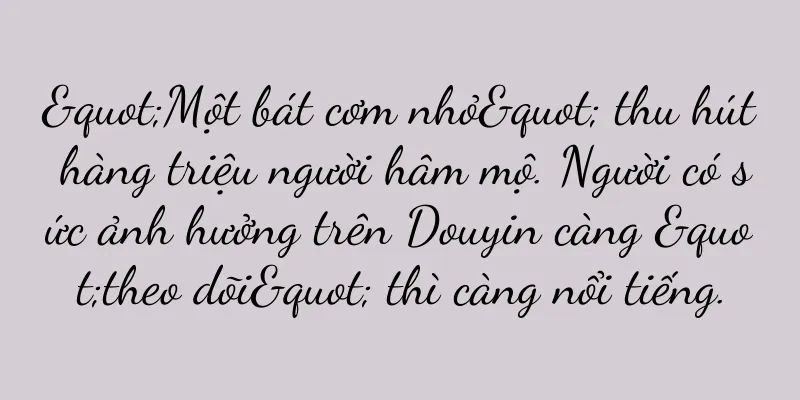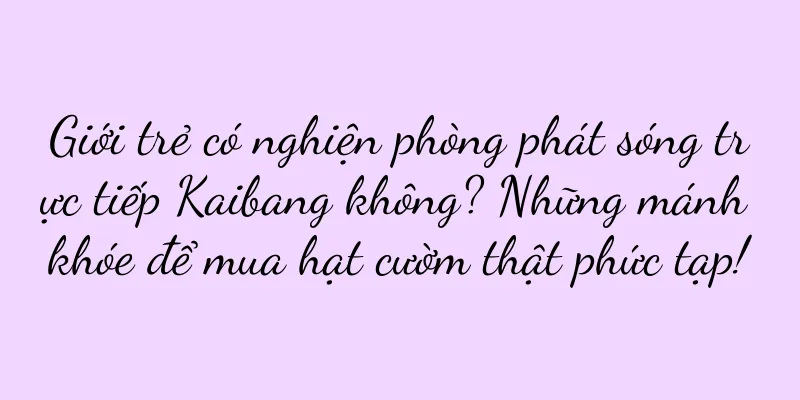Cách thay đổi tên người dùng máy tính của bạn (một hướng dẫn đơn giản hướng dẫn bạn cách dễ dàng thay đổi tên người dùng máy tính của bạn)
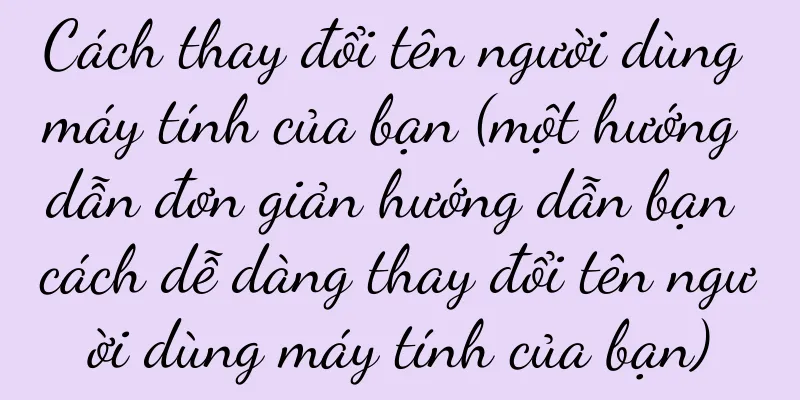
|
Đôi khi chúng ta cần thực hiện các sửa đổi theo nhu cầu cá nhân. Tên người dùng máy tính là thông tin quan trọng để xác định người dùng. Bài viết này sẽ giới thiệu cho bạn phương pháp và các bước thay đổi tên người dùng trên máy tính, giúp bạn dễ dàng thay đổi tên người dùng trên máy tính. 1. Lý do thay đổi tên người dùng của bạn Rất khó để xác định và tên người dùng cần phải được thay đổi để tăng cường bảo mật hoặc vì nhu cầu bảo vệ quyền riêng tư cá nhân. Đôi khi tên người dùng chúng ta sử dụng trên máy tính có thể quá đơn giản. 2. Hiểu khái niệm tên người dùng máy tính Có thể là tên cá nhân, thường bao gồm các chữ cái, số hoặc ký hiệu. Tên người dùng máy tính đề cập đến tên, biệt danh hoặc sở thích cá nhân khác được đặt trong hệ điều hành để xác định người dùng. 3. Kiểm tra tên người dùng máy tính hiện tại Trước tiên hãy kiểm tra tên người dùng hiện tại trên máy tính. Trước khi bắt đầu thay đổi tên người dùng, bạn có thể tìm tên người dùng hiện tại thông qua cài đặt hệ thống hoặc tùy chọn người dùng trong bảng điều khiển. 4. Đăng nhập vào tài khoản quản trị viên Do đó, trước tiên bạn cần đăng nhập vào tài khoản quản trị viên và việc sửa đổi tên người dùng máy tính yêu cầu quyền quản trị viên. Và nhập mật khẩu tương ứng để đăng nhập, bạn có thể chọn tài khoản quản trị viên thông qua màn hình đăng nhập hệ thống. 5. Mở Quản lý máy tính Tìm và mở ứng dụng thông qua biểu tượng "Quản lý máy tính" trên menu Bắt đầu hoặc màn hình máy tính và nhấp vào tùy chọn. 6. Điều hướng đến Người dùng và Nhóm cục bộ Trong "Quản lý máy tính", chọn "Người dùng và nhóm cục bộ" ở bảng bên trái và mở rộng để xem danh sách người dùng hiện tại và các tùy chọn. 7. Nhấp chuột phải vào tên người dùng bạn muốn sửa đổi Chọn từ các tùy chọn bật lên, tìm tên người dùng bạn muốn sửa đổi trong danh sách người dùng, nhấp chuột phải vào tên người dùng và chọn "Đổi tên". 8. Nhập tên người dùng mới Nhập tên người dùng mới mà bạn muốn đổi và nhấp vào OK trong hộp thoại bật lên. 9. Xác nhận tên người dùng đã được sửa đổi thành công Bạn cũng có thể xác nhận xem tên người dùng đã được thay đổi hay chưa thông qua cài đặt hệ thống hoặc tùy chọn người dùng trong bảng điều khiển và bạn có thể thấy tên người dùng đã được thay đổi thành công trong danh sách người dùng. 10. Cập nhật thông tin đăng nhập máy tính của bạn Bạn cần đăng nhập lại vào máy tính để có hiệu lực và thay đổi tên người dùng. Sau đó đăng nhập vào máy tính bằng tên người dùng và mật khẩu mới và đăng xuất người dùng hiện tại. 11. Sửa đổi đường dẫn tập tin có liên quan Làm cho nó khớp với tên người dùng mới. Nếu tên người dùng trước đó đã tạo một số tệp hoặc thư mục trên máy tính, bạn cần sửa đổi đường dẫn tệp có liên quan và muốn giữ lại các tệp này. 12. Sửa đổi hồ sơ người dùng Các tệp cấu hình người dùng có liên quan cần được sửa đổi để đảm bảo hoạt động bình thường của phần mềm. Tên người dùng được lưu dưới dạng một phần của tệp cấu hình người dùng. Trong một số phần mềm hoặc hệ thống, do đó, sau khi sửa đổi tên người dùng. 13. Cân nhắc sử dụng các công cụ của bên thứ ba Bạn cũng có thể cân nhắc sử dụng một số công cụ của bên thứ ba để hỗ trợ thay đổi tên người dùng, nhưng hãy cẩn thận lựa chọn công cụ đáng tin cậy nếu bạn không quen với hệ điều hành máy tính hoặc không muốn thay đổi tên người dùng theo cách thủ công. 14. Các biện pháp phòng ngừa và nhắc nhở rủi ro Hãy sao lưu dữ liệu quan trọng và thận trọng khi đổi tên người dùng để tránh những mất mát không đáng có. Bạn cũng phải chú ý tuân thủ các luật, quy định và quy định của nền tảng có liên quan, không được sửa đổi tên người dùng của mình một cách bất hợp pháp. Đồng thời, bạn không được vi phạm pháp luật. 15. Chúng ta có thể dễ dàng thay đổi tên người dùng của máy tính bằng cách làm theo các bước trên. Để đảm bảo quá trình vận hành an toàn và đáng tin cậy, hãy sao lưu dữ liệu quan trọng khi thực hiện sửa đổi. Bạn nên tham khảo ý kiến chuyên gia nếu có bất kỳ câu hỏi hoặc vấn đề nào. |
<<: Phương pháp hiệu quả để khắc phục lỗi máy giặt Haier F8 (sửa máy giặt Haier F8 lỗi)
Gợi ý
Ưu điểm và ứng dụng của nhập liệu bằng chữ viết tay trên iPhone (trải nghiệm nhập liệu bằng chữ viết tay tiện lợi, mở rộng chức năng của iPhone)
Điện thoại di động Apple đã trở thành một phần khô...
Tủ lạnh thông minh AUX không lạnh (tìm hiểu nguyên nhân và giải pháp)
Tủ lạnh thông minh AUX là sản phẩm công nghệ cao c...
55 Kỹ năng đề xuất mà người lập kế hoạch phải biết trong năm 2024
Hãy viết mã nhanh chóng! Nắm vững nghệ thuật đề x...
Phụ nữ đầu tư vào sản phẩm tài chính như thế nào (Mười cách quản lý tài chính phù hợp với phụ nữ)
Tiêu dùng, chỉ cần có thể tiết kiệm tốt, quản lý t...
Phiên bản BIOS mới của Dell thiết lập khởi động USB (phân tích các bước và biện pháp phòng ngừa khi thiết lập BIOS phiên bản mới của Dell khởi động USB)
Thiết lập BIOS mới của Dell khởi động USB Đôi khi ...
Apple Watch S3 có đáng mua không? (Khám phá các chức năng và hiệu suất của Apple Watch S3 để giúp bạn đưa ra quyết định mua hàng sáng suốt)
Là một chiếc đồng hồ thông minh, Apple Watch S3 có...
Các bước minh họa để vệ sinh máy in trên máy tính (học cách vệ sinh máy in trên máy tính dễ dàng)
Với sự tiến bộ không ngừng của công nghệ, máy in đ...
Diễn giải biểu đồ bậc thang CPU mới nhất năm 2019 (Tiết lộ đầy đủ biểu đồ bậc thang CPU mới nhất năm 2019 để thúc đẩy sự phát triển hơn nữa của công nghệ điện toán)
Một trong những thành phần cốt lõi của máy tính, b...
Cách hiệu quả để khử mùi hôi trong tủ đông (Sử dụng tủ đông để khử mùi hôi)
Chức năng của nó là giữ thực phẩm tươi và kéo dài ...
Liệu ngành kinh doanh đồ chơi có tương lai tươi sáng không?
Liệu kinh doanh đồ chơi có phải là lĩnh vực đầy h...
"Danh sách tường thuật của gã khổng lồ Internet" năm 2024
Vào năm 2024, những gã khổng lồ Internet đã phát ...
Mở cửa hàng giao đồ dùng cho người lớn trên Meituan có lãi không?
Bài viết này giới thiệu những thông tin liên quan...
Sự lặp lại là cách hiệu quả nhất để đưa hàng hóa lên Douyin
Tác giả bài viết này chia sẻ ba cách bán hàng nha...
NetEase cũng đã tạo ra một cuốn Sách đỏ nhỏ!
NetEase gần đây đã ra mắt sản phẩm chia sẻ nội du...
Thành viên là một bước tiến nữa của Meituan hướng tới mức giá thấp có hệ thống
Meituan sắp ra mắt "God Member" kết nối...